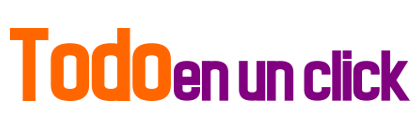Sí estas buscando tener un Ubuntu libre de SNAP, en este artículo vamos a enseñate cómo quitar por completo dichos paquetes con unos pasos a seguir que te mostraremos a continuación.
PASO 1: Eliminar los Snaps existentes
En una instalación limpia de Ubuntu, algunos snaps vienen preinstalados. Puedes ver la lista de ellos usando snap list:
gabriel@gabriel-notebook:~$ snap list
Name Version Rev Tracking Publisher Notes
core18 20200724 1885 latest/stable canonical? base
gnome-3-34-1804 0+git.3556cb3 60 latest/stable/… canonical? -
gtk-common-themes 0.1-36-gc75f853 1506 latest/stable/… canonical? -
snap-store 3.36.0-82-g80486d0 481 latest/stable/… canonical? -
snapd 2.47.1 9721 latest/stable canonical? snapdPara eliminarlas, tendrás que usar el comando sudo snap remove .
Ejecuta el siguiente comando para eliminarlos todos (el orden de eliminación es importante aquí):
sudo snap remove snap-store
sudo snap remove gtk-common-themes
sudo snap remove gnome-3-34-1804
sudo snap remove core18
sudo snap remove snapdAl escribir snap list ahora, debería aparecer lo siguiente:
gabriel@gabriel-notebook:~$ snap list
No snaps are installed yet. Try 'snap install hello-world'.PASO 2: Desmonte los puntos de montaje de snap
Tendrás que reemplazar el xxxx con la ID dentro del directorio core en tu sistema. Podés averiguarla ejecutando df en una terminal.
sudo umount /snap/core/xxxxPASO 3: Eliminar y purgar el paquete snapd
A continuación, para eliminar el paquete snapd y todos sus servicios relacionados, ejecute
sudo apt purge snapdPASO 4: Elimine los directorios snap que queden
Por último, puede eliminar los directorios snap que queden en el sistema. Es posible que no tenga ninguno de estos directorios después del paso 3, y eso está bien.
rm -rf ~snap
sudo rm -rf snap
sudo rm -rf varsnap
sudo rm -rf varlibsnapdHabiendo seguido estos pasos, ya podes disfrutar de un Ubuntu libre de Snaps